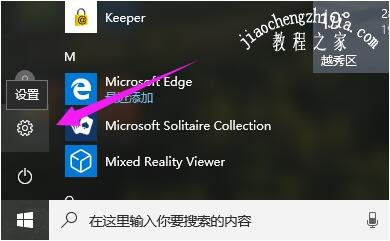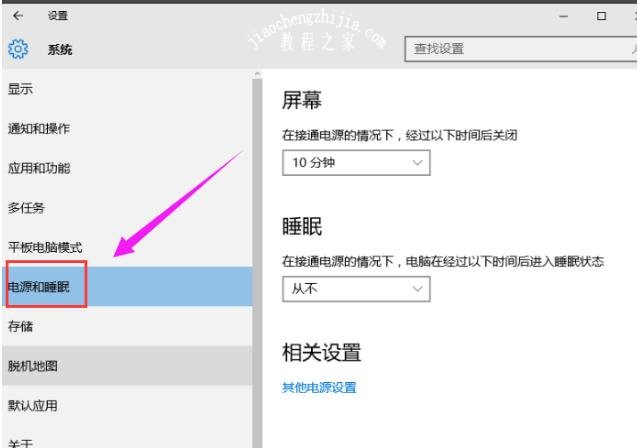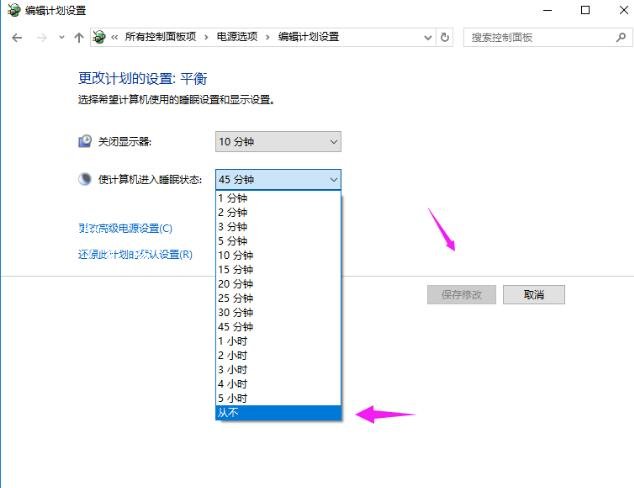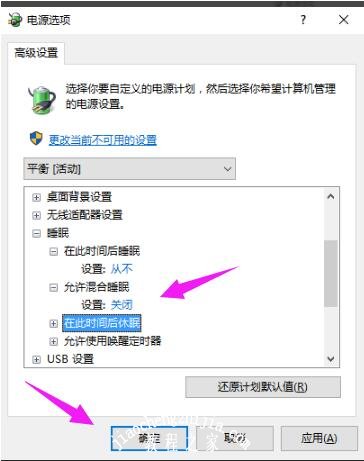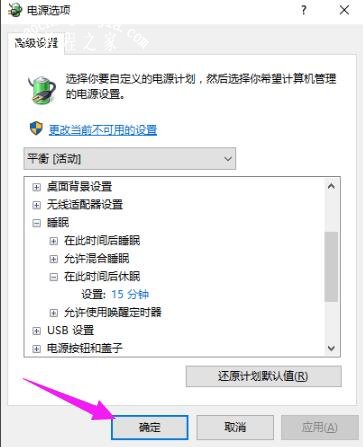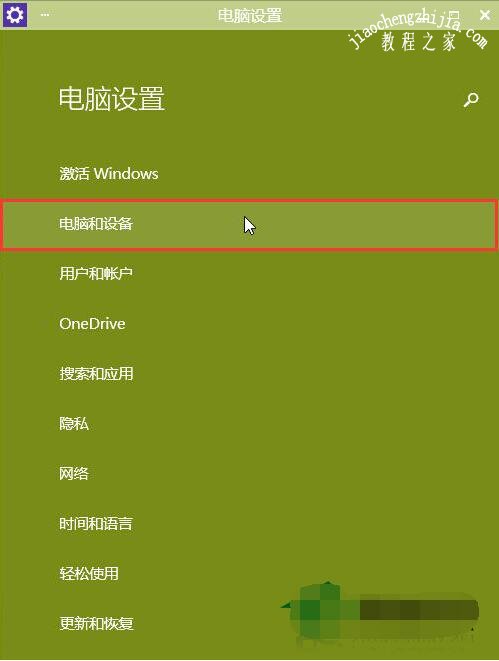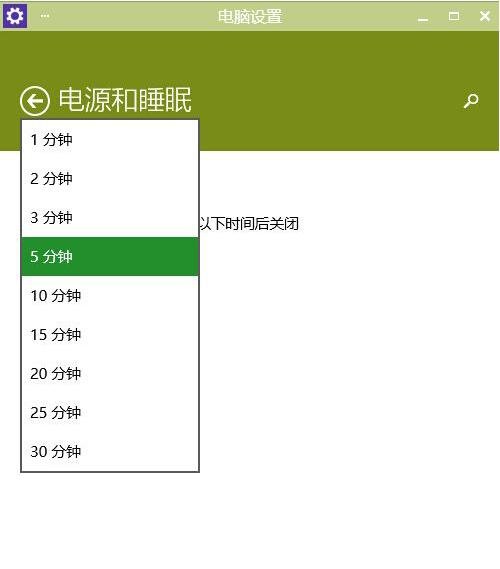很多用户在安装完win10系统后发现,电脑睡眠黑屏之后无法唤醒,这该怎么处理呢?其实解决的方法很简单,大家可以看看下面的解决方法了解一下,实在不行的话还可以设置睡眠时间,或者直接设置电脑不睡眠,不会设置的朋友也可以下方学习下win10系统睡眠时间的设置教程。
win10系统睡眠无法唤醒怎么办:
1、首先左下角找到【开始菜单】打开,选择【设置】图标。
2、出现的界面找到并点击“时间和语言”。
3、然后选择【电源和睡眠】。
4、选中当前正在使用的电源计划,选择右侧的【更改计划设置】。
5、接着在使计算机进入睡眠状体,选择【从不】,单击保存更改以完成高级电源设置。
6、在高级选项中,找到【睡眠】选项,确保睡眠处于【从不】状态,混合睡眠处于【关闭】。
7、然后选择【在此时间后休眠】,选择适当的休眠时间即可,保存后电脑将不再睡眠而只休眠不会出现无法唤醒的事情了。
win10系统睡眠时间怎么设置:
1、点击win10系统的开始菜单,然后点击齿轮图标的“电脑设置”进入下一步操作;
2.在电脑设置窗口中,点击打开“电脑和设备”如下图所示
3.在打开的电脑和设备窗口中,点击打开“电源和睡眠”进入下一步操作
4.在电源和睡眠窗口中,用户们可以随意设置自己想要让电脑自动睡眠的时间。如下图所示
以上便是‘win10系统睡眠无法唤醒怎么办 win10系统睡眠时间怎么设置’的全部教程了,希望可以对大家有所帮助,如果你还想了解更多关于win10的教程,可以关注教程之家网。